Win8系统上的任务栏除了取消了开始菜单按钮,其它的功能与此前系统并无太大差异。很多Win8用户经常碰到Win8任务栏跑到左侧或右侧,或者任务栏变小了的情况。现在小编教你如何更改
Win8系统上的任务栏除了取消了开始菜单按钮,其它的功能与此前系统并无太大差异。很多Win8用户经常碰到Win8任务栏跑到左侧或右侧,或者任务栏变小了的情况。现在小编教你如何更改了Win8任务栏的位置和大小。
正常情况下任务栏位于桌面下方,有时候也可能无意间不知怎么地就跑上顶部,或者左侧及右侧。
更改任务栏位置
1.在任务栏空白处右击在弹出的快捷菜单中选择“属性”。如图
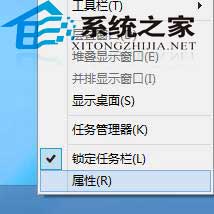
2.在 “任务栏属性”窗口中找到“任务栏在屏幕上的位置”可以选择位置。如图
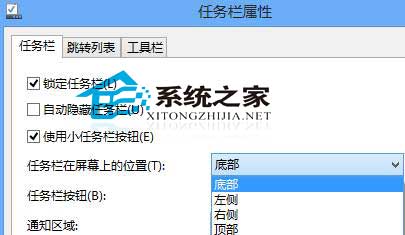
默认为底部,还左侧,右侧,顶部。假如有一在任务栏不在底部了,可以按照此方法进行调整。
3.除了这种方法操作可以改变任务栏的位置外,也可以拖动任务栏改变位置。鼠标拖动改变任务栏位置,需要去掉“锁定任务栏”前对号,锁定状态下任务栏是无法随意拖动来改变位置。一般任务栏在没锁定的情况下容易改变位置。
更改任务栏大小
如果要改变任务栏大小,去掉“使用小任务栏按钮”前的打钩即为放大任务栏,勾选后则为缩小任务栏。
小编建议大家平时锁定任务栏,大屏幕的用户使用大任务栏按钮更好。Win7用户可阅读这篇相关教程《高手为你支招:轻松调节Windows7任务栏》
